ПиЦхарм се широко користи за развој било које врсте Питхон пројеката. Једноставан је за употребу и пун је моћних опција. То је разлог зашто професионални програмери Питхон воле да развијају Питхон пројекте користећи ПиЦхарм. Има следећа два издања:
- Цоммунити Едитион
- Профессионал Едитион
За почетак, издање заједнице ПиЦхарм има ограничене могућности, али је бесплатно за употребу. С друге стране, професионално издање ПиЦхарм испоручује се са многим моћним функцијама, међутим, да бисте користили професионално издање ПиЦхарм, морате купити његову лиценцу.
ПиЦхарм се лако може инсталирати на главним оперативним системима.
Инсталирајте ПиЦхарм на Убунту 20.04
ПиЦхарм можете да инсталирате на Убунту 20.04 на следећа три начина:
- Инсталирајте ПиЦхарм користећи снап
- Инсталирајте ПиЦхарм из Убунту софтверског центра
- Инсталирајте ПиЦхарм ручно са званичне веб странице ЈетБраинс
Хајде да разговарамо о све три методе инсталације, једну по једну.
1. Инсталирајте ПиЦхарм користећи снап
Снап је менаџер софтверских пакета за оперативне системе засноване на Линуку. Долази унапред инсталиран у Убунту 20.04. Можемо инсталирати ПиЦхарм заједницу и професионално издање користећи снап.
Пре инсталирања било ког софтверског пакета или апликације, предлаже се ажурирање апт кеша помоћу следеће наредбе:
$ судо апт упдате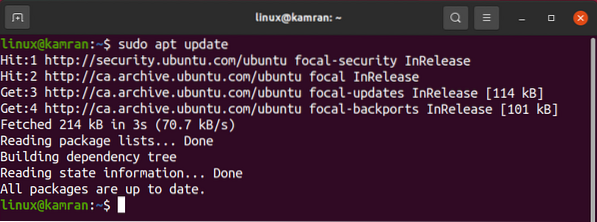
Кеш меморија ће бити успешно ажурирана.
Професионална верзија ПиЦхарм може се инсталирати на Убунту 20.04 користећи снап на следећи начин:
$ судо снап инсталл пицхарм-профессионал --цлассиц
Да бисте инсталирали верзију заједнице ПиЦхарм на Убунту 20.04 користећи снап, покрените следећу команду:
$ судо снап инсталл пицхарм-цоммунити --цлассиц
У демонстрацијске сврхе ћемо преузети и радити са верзијом заједнице ПиЦхарм.

Издање заједнице ПиЦхарм успешно је инсталирано на мом Убунту 20.04.
Након успешне инсталације отворите мени апликације и потражите апликацију ПиЦхарм.
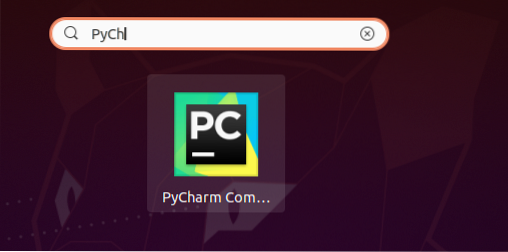
Кликните на икону апликације ПиЦхарм и отвориће се. Након првог покретања, мораћете да извршите неке конфигурације.
Пажљиво прочитајте ЈетБраинс политику приватности и потврдите је ако се слажете са политиком приватности и кликните на „Настави“.
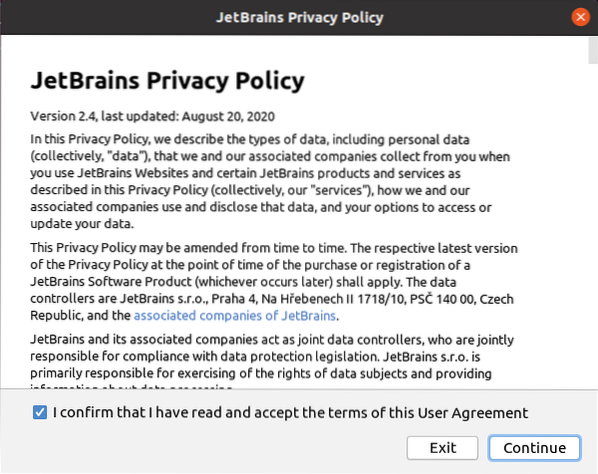
Затим одаберите смернице за размену података према вашем избору.
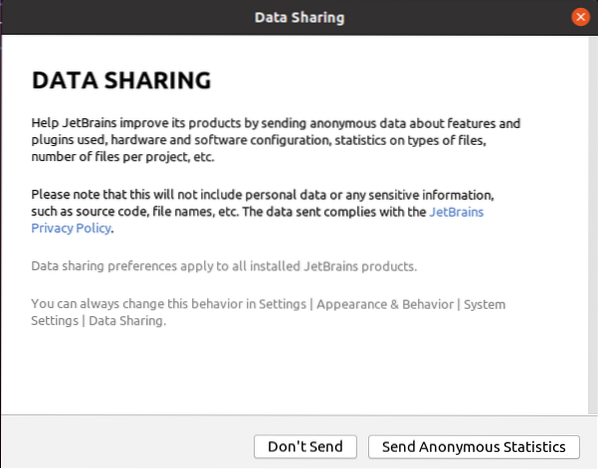
ПиЦхарм се учитава.
 Напомена: У случају професионалне верзије ПиЦхарм, морате да активирате ПиЦхарм куповином лиценце.
Напомена: У случају професионалне верзије ПиЦхарм, морате да активирате ПиЦхарм куповином лиценце.
Затим ће се појавити контролна табла ПиЦхарм.
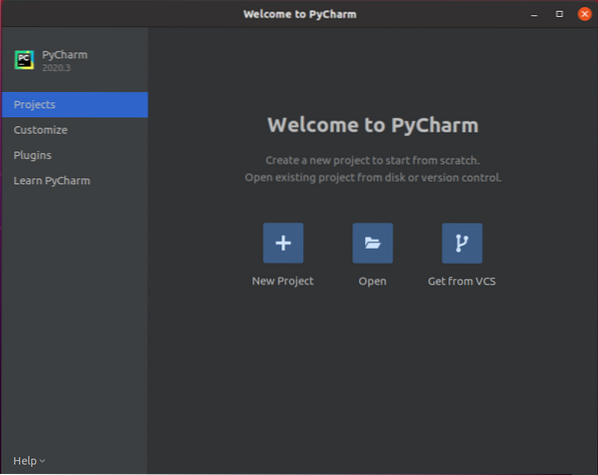
На контролној табли је доступно више опција. Поред тога, можете прилагодити ПиЦхарм, инсталирати потребне додатке и сазнати више о њему.
На пример, ако желите да промените тему ПиЦхарм, кликните на опцију „Прилагоди“, а из одељка теме у боји одаберите одговарајућу тему према вашем избору.
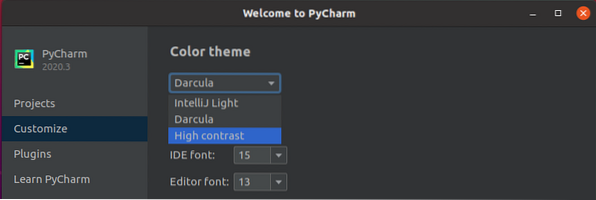
Слично томе, да бисте инсталирали потребне додатке, кликните на опцију „Додаци“. Приказаће се листа додатака, а било који додатак можете тражити тако што ћете на траку за претрагу записати име додатка.
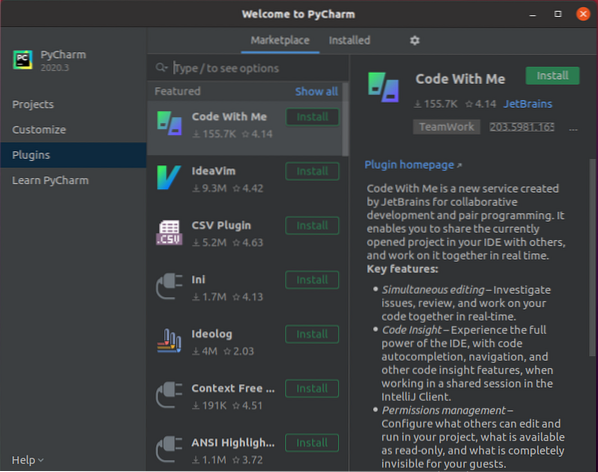
Изаберите додатак и кликните на дугме „Инсталирај“.
2. Инсталирајте ПиЦхарм из Убунту софтверског центра
Други начин инсталирања ПиЦхарм-а на Убунту 20.04 је преко Убунту софтверског центра. Да бисте инсталирали ПиЦхарм из Убунту софтверског центра, отворите мени апликација и потражите Убунту софтвер и отворите га.
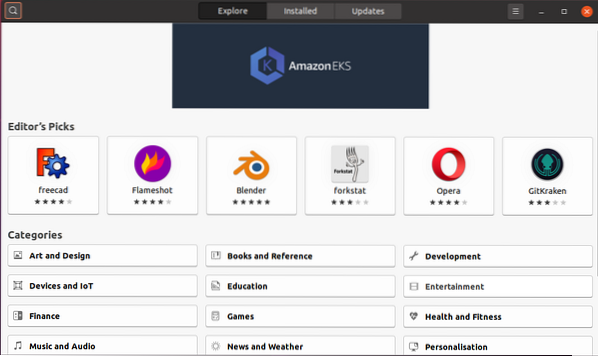
У горњем левом углу кликните на икону за претрагу и потражите „ПиЦхарм“.
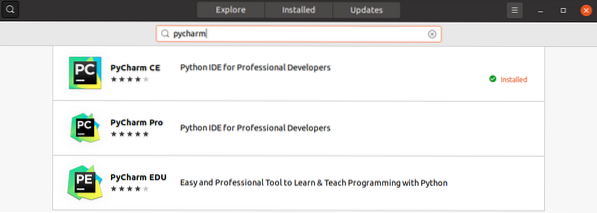
Изаберите апликацију „ПиЦхарм“ и кликните на дугме „Инсталирај“. ПиЦхарм ће бити успешно инсталиран.
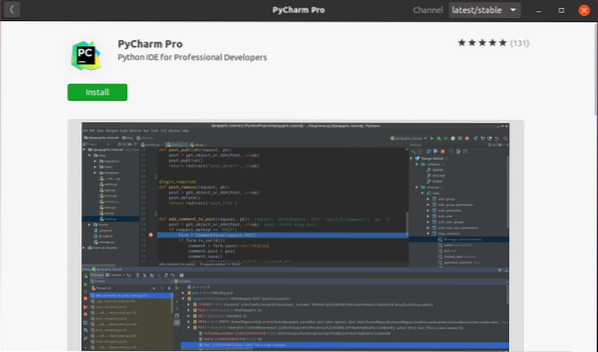
3. Инсталирајте ПиЦхарм ручно са званичне веб странице ЈетБраинс
Најновија верзија ПиЦхарм-а може се инсталирати са званичне веб странице ЈетБраинс-а (хттпс: // ввв.јетбраинс.цом /).
Да бисте ручно инсталирали ПиЦхарм са веб локације ЈетБраинс, посетите званичну веб страницу ЈетБраинс.
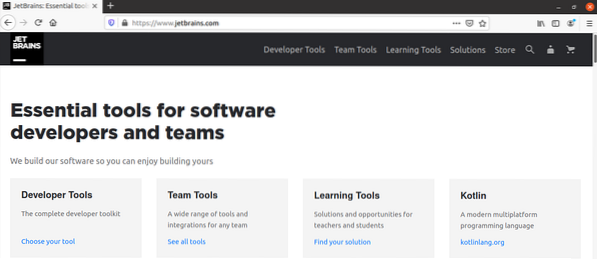
Кликните на опцију „Алати за програмере“ и изаберите ПиЦхарм.
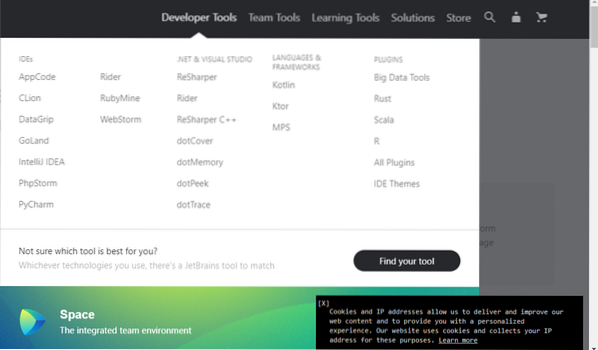
Сада кликните на дугме „Преузми“.
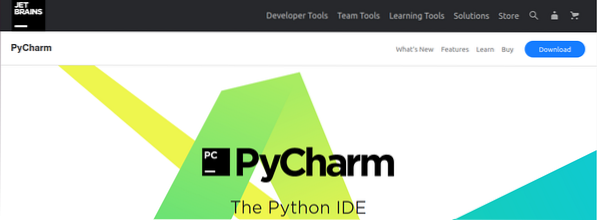
Може се преузети професионална верзија ПиЦхарм-а и заједнице. Изаберите једну од две верзије.
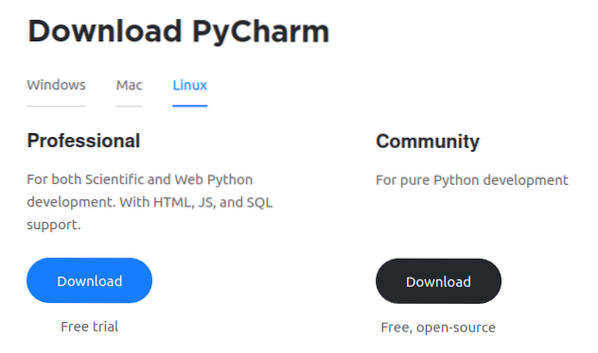
Изаберите „Сачувај датотеку“ и кликните на „У реду“. ПиЦхарм ће се преузети у вашем релевантном директоријуму, највероватније у „преузимањима“.
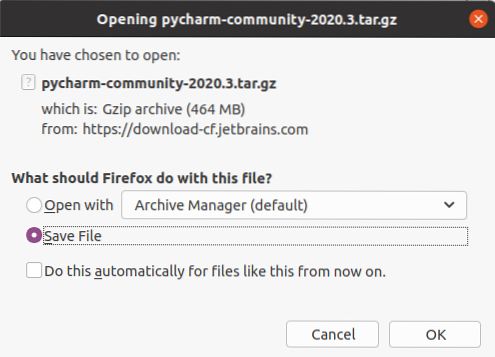
Када се ПиЦхарм преузме, идите до директорија „Преузимања“ помоћу следеће наредбе:
$ цд Преузимања
Даље, треба да креирамо нови директоријум у $ ХОМЕ /.локално / користећи:
$ мкдир -пв ~ /.лоцал / миаппс
Успешно је направљен нови директоријум под називом 'миаппс'.
Датотека ПиЦхарм се преузима у облику тар датотеке. Морамо да издвојимо датотеку тар ПиЦхарм у директоријум миаппс помоћу следеће наредбе:
$ тар квзф пицхарм-цоммунити-2020.1.катран.гз -Ц ~ /.локално / апликације /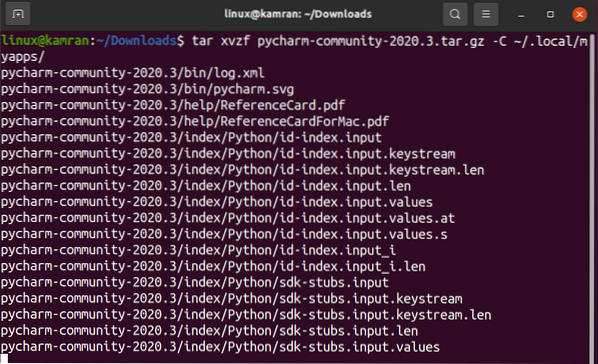
У '~ / је креиран нови директоријум ПиЦхарм.лоцал / миаппс / '. Проверите име директорија ПиЦхарм на следећи начин:
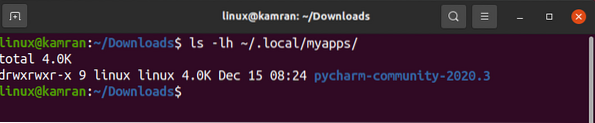
Сада смо спремни за покретање ПиЦхарма помоћу следеће наредбе:
$ ~ /.лоцал / миаппс / пицхарм-цоммунити-2020.3 / канта / пихарм.сх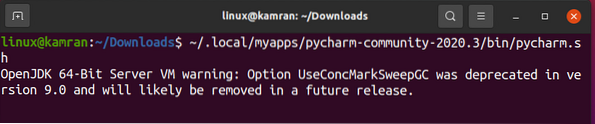
Верзија заједнице ПиЦхарм 2020.3 је успешно отворен на мом Убунту 20.04.
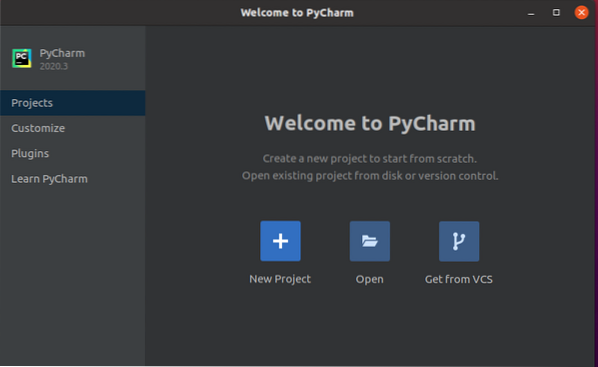
Закључак
ПиЦхарм је популарни Питхон едитор и користе га професионални програмери Питхона. Овај водич приказује три начина за инсталирање ПиЦхарма на Убунту 20.04.
 Phenquestions
Phenquestions


